Instrukcijas tabulu izveidošanai Excel - šī rīka iespējas

- 1451
- 362
- Jan Purdy
Microsoft Office lietojumprogrammu paketē Excel, kas ir pazīstams katram lietotājam, ir pelnījis atsevišķu uzmanību. Daudzi spēja novērtēt ērtības līmeni, ko tas rada, strādājot ar skaitļiem un blokiem. Šī ir milzīga tabula, kas var atvieglot matemātisko un komerciālo uzdevumu risinājumu, un to sastāv no šūnām, kolonnām un atsevišķām lapām.

Kā manuāli izveidot galdu Excel
Iesācēju lietotāji būs noderīgi, lai pastiprinātu -stendu instrukcijas par to, kā izveidot galdu Excel, un darīt to ar savām rokām, neizmantojot trešās daļas speciālistu palīdzību. Parasti vispirms izveidojiet un izrotājiet virsrakstu, ko sauc arī par faila vāciņu. Nosaukums norāda tabulas tēmu, kas bieži izskatās kā preču vai priekšmetu kategorija. Tas var būt produkta nosaukums vai tamlīdzīgi.
Bieži vien šī kolonna vai līnija ir izgatavota ar pamanāmu. Tas būs viegli izdots ar slīprakstu vai drosmīgu fontu. Excel nodrošina arī šūnas izdalīšanos ar krāsu. Tas ļaus jums uzzīmēt tabulu spilgtāk un padarīt informāciju neaizmirstamāku. Šāda šūna būs pamanāmāka uz citu fona, un tas bieži ir nepieciešams, lai asimilētu ierobežotos datus. Lai to izdarītu, lietotājam jāiet uz sadaļu "Rīkjosla" un jau tajā jāatrod cilne "fonts". Šeit tiks piedāvāti dažādi rīki, lai padarītu šūnu vai to bloku neaizmirstamāku.
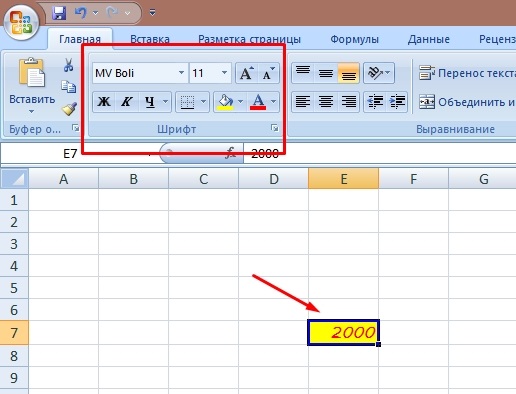
Ja viss ir skaidrs attiecībā uz cepuri un virsrakstu, tad ir jāizpilda, lai aizpildītu citas kolonnas vai kolonnas. Šī ir visgrūtākā procedūra, kas saistīta ar pavadīto laiku. Pēc informācijas ievadīšanas manekenu tabula ir jānorāda ar robežām. Pretējā gadījumā tas izskatīsies slikti, un drukājot, tas nemaz nebūs kā galds. Tas tiek darīts šādi: nepieciešamie datu masīva lauki izceļas ar kursoru un pēc tam to pašu robežas, kas lietotājs ir nepieciešams sadaļā "fonts".
Nav noslēpums, ka Microsoft Excel ir izstrādāts un uzturēts galvenokārt darbam ar skaitļiem un ir analītiska lietojumprogramma. Viņš var ne tikai izveidot tabulas opciju datu sniegšanai. Šī ir vairāk programma darbam ar formulām, un tā ir paredzēta, lai atrisinātu ar aprēķiniem saistītās problēmas. Lai apgūtu šīs prasmes, varat sākt ar visvienkāršāko funkciju - aprēķinot kolonnas summu. Lai to izdarītu, ir nepieciešams sadalīt vēlamo datu masīvu un noklikšķināt uz ikonas “Avtosumma”. Excel automātiski salocīs visus skaitļus no piešķirtā masīva.
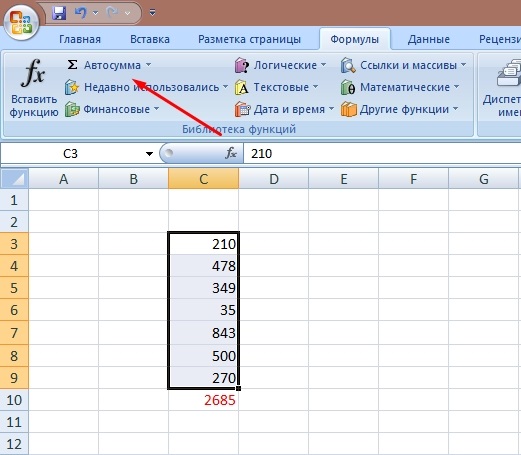
Kā automātiski izveidot tabulu Excel
Lai vēl efektīvāk strādātu Excel ar tabulām, jums jāspēj tās izveidot automātiskā režīmā. Šim nolūkam lietojumprogramma ir aprīkota ar nepieciešamo funkcionalitāti. No parastā datu diapazona jūs varat izveidot pilna un savstarpēji savienotu objektu ar tā virsrakstu, struktūru. Salīdzinot ar vienkāršu datu klāstu, tam būs daudz priekšrocību.
Tātad, lai izveidotu automātisku tabulu, vispirms ir jāaizpilda dati par noteiktu šūnu skaitu un nepieciešamo secību. Tagad aizpildītais diapazons tiks pārveidots par tabulas formātu. Tas tiek darīts saskaņā ar šo scenāriju:
- Mēs izceļam šūnu diapazonu, izmantojot peles kursoru.
- Mēs meklējam sadaļu "Ievietot" sadaļu "tabula". Tajā vēlreiz atlasiet vienumu "tabula". Lai vienkāršotu šo algoritmu, varat izmantot karsto taustiņu "Ctrl + T" kombināciju ".
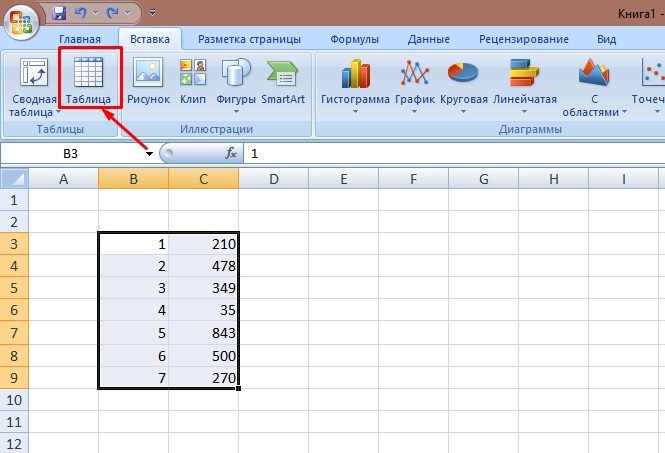
- Tālāk uz ekrāna būs kompakts dialoglodziņš. Tam ir iespēja pielāgot izvēlēto galda zonu. Jāatzīmē virsraksti, kas atrodas pirmajā rindā (parasti augšējā).
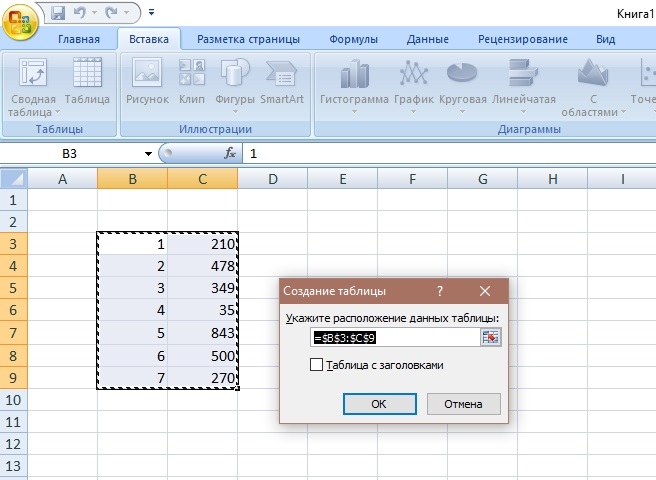
- Ja izskats mums ir piemērots, noklikšķiniet uz taustiņa "OK". Dotais šūnu klāsts tiek automātiski pārveidots par zīmi.
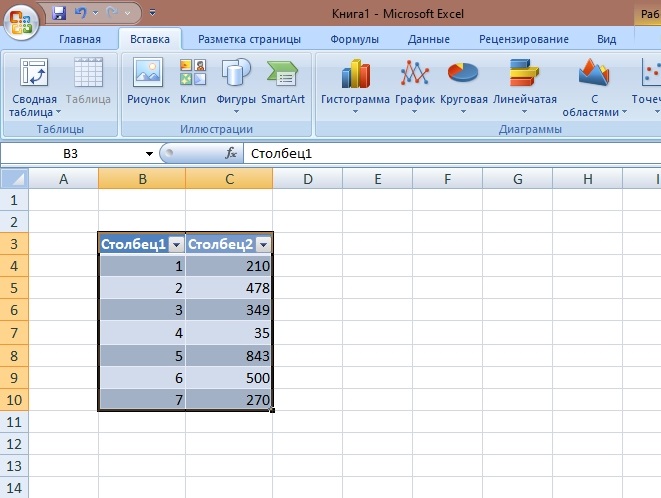
Kā redzat, dažu minūšu laikā varat izgatavot galdu Excel. Pēc noklusējuma pati lietojumprogramma nosaka 1., 2. tabulas nosaukuma veidu. To var mainīt uz vēlamo nosaukumu. Tas ir īpaši noderīgi, ja ir vajadzīgas vairākas tabulas sugas lapas. Tas atvieglos nepieciešamās informācijas meklēšanu.
Interesanti, ka jūs varat ne tikai sakārtot galda opciju, bet arī to noņemt. Lai to izdarītu, atlasiet šūnu grupu un dodieties uz “dizainera” grāmatzīmi. Mēs meklējam sadaļu ar vārdu "pakalpojums", un tajā mums būs "jāpārvēršas diapazonā". Atliek dialoglodziņā rodas "jā" noklikšķināt uz "jā". Plāksnes vietā mēs iegūstam virkni šūnu, bet visi tajā esošie dati tiks saglabāti un būs pieejami rediģēšanai.
Dekors
Gatavo galdu vienmēr var formatēt vai pielāgot, lai tā izskats būtu reprezentablāks. Tātad, sāksim ar cilni “Dizainers”, kurai ir daudz noderīgu rīku darbam.
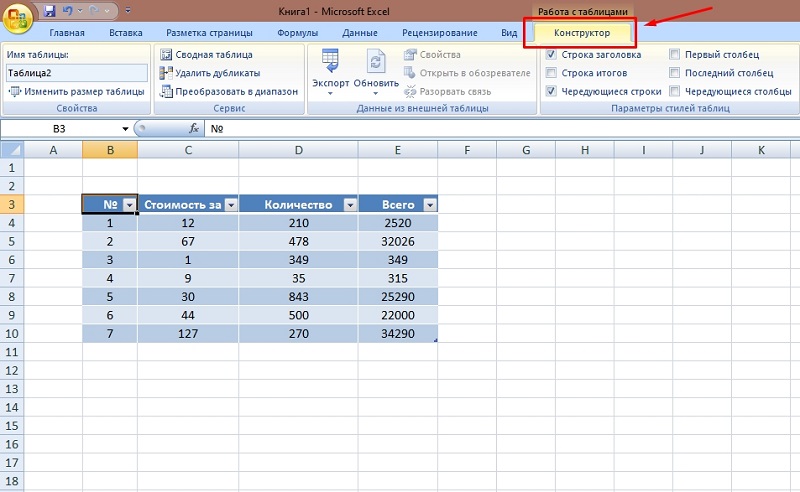
Šeit ir reāli veikt šādas operācijas:
- Pievienojiet līniju ar virsrakstu vai noņemiet kā nevajadzīgu;
- Līniju atrašanās vietas formāts ir izgatavots uz mainīgu;
- salabot cepuri;
- Vēlamā kolonna ir izcelta ar treknu fontu;
- Noņemiet automātisko -filteru un T. D.
Labi rezultāti tiek iegūti, ja lietotājs nolemj mainīt stilu. Cilnē "Dizainers" mēs atrodam darbību grupu ar nosaukumu "Galda stili". Visus iespējamos stilus var atrast, noklikšķinot uz "Papildu parametri". Izvēlieties vēlamo stila vai satura formātu un uzklājiet to uz visu failu.
Šajā procesā var būt nepieciešams pievienot virkni vai kolonnu. To var izdarīt ar vienu no 2. šādām metodēm:
- Atrodiet tukšu tuvāko kolonnu vai līniju, kas tieši blakus plāksnei. Pēc tam, kad tam ir pievienota jebkāda informācija, tā automātiski pievienosies.
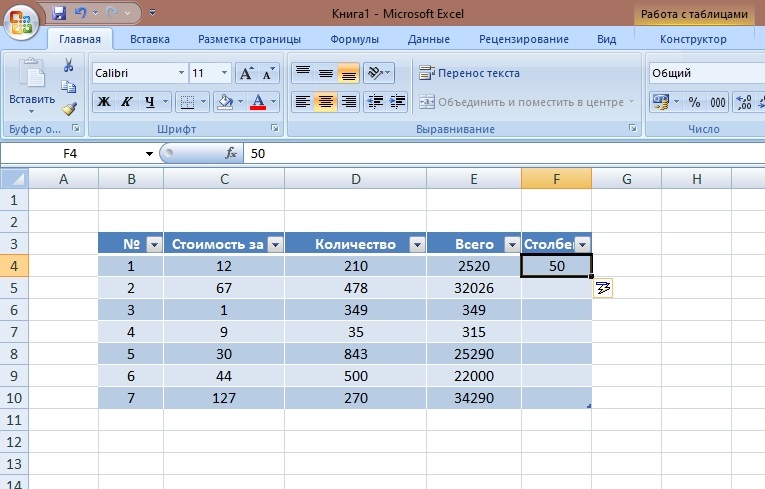
- Paņemiet norādītā diapazona labo stūri ar kursoru un paplašiniet to. Šajā gadījumā būs iespējams arī pievienot jaunu kolonnu vai līniju.
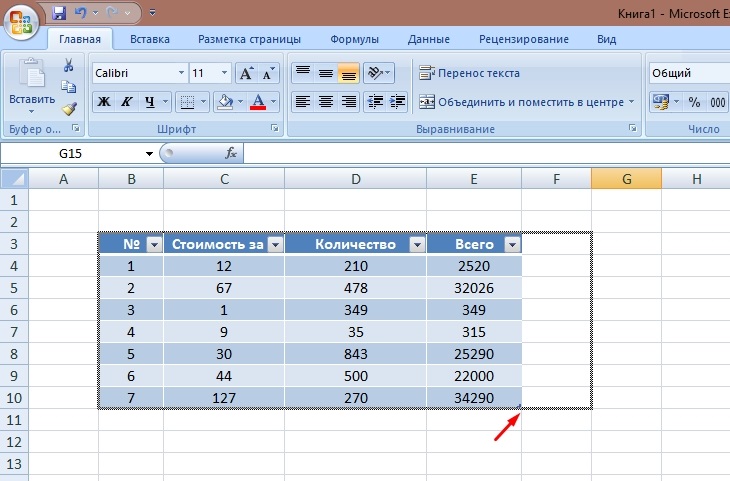
Arī lietotājam, iespējams, būs jānoņem elementi atsevišķu šūnu, līniju vai kolonnu veidā. Lai noņemtu datus no šūnas, tas ir pietiekami, lai uz tā kļūtu par kursoru un nospiediet taustiņu Dzēst uz tastatūras. Ja jums jānoņem vairākas līnijas vai skaļruņi, tad tie izceļas ar kursoru un pēc tam, izmantojot labās peles atslēgas klikšķi, komanda "Dzēst līniju vai kolonnu" ir atlasīta.
Funkcija "piepildīšanas šūnas" ir ļoti ērtas, projektējot. Cilnē "Fonti" var atrast atbilstošo krāsu - šeit šeit ir parādītas daudzas pamatkrāsas un to nokrāsas. Šāda operācija padarīs jebkuru bloku atpazīstamāku, kolonnu, līniju tabulā. Piemēram, līnijas krāsas ieliešana ar aprēķinu galīgajām vērtībām palīdz labi.
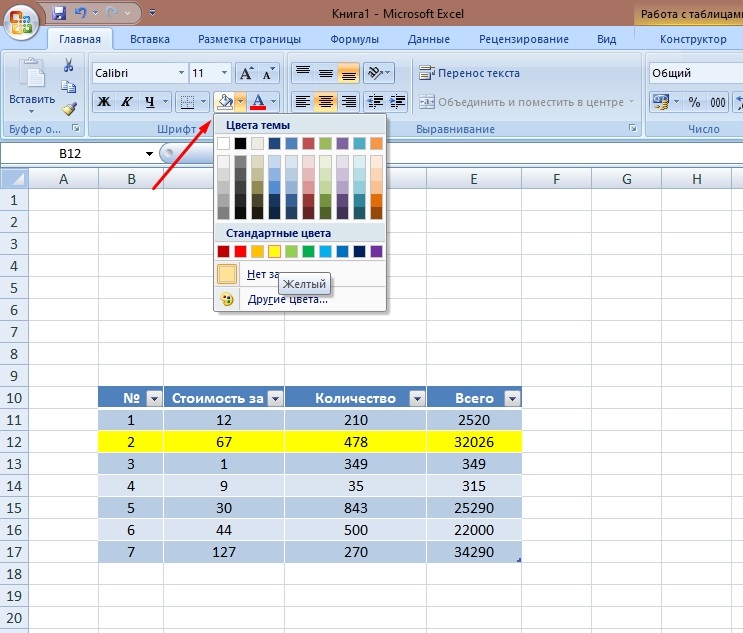
Tādējādi nav grūti izveidot un noformēt galdu Excel, ja jums ir neliela pacietība un vēlme atklāt sev jaunas zināšanas. Ar to jūs varat ievērojami vienkāršot darbu. Matemātiskās iespējas ļauj atvieglot grāmatvedību, un tas var būt ārkārtīgi svarīgi noliktavai un grāmatvedības darbībām. Lietojumprogrammas funkcionalitāte ir tik liela, ka dažu sekunžu laikā tā aprēķinās jebkādas sarežģītības aprēķinus. Pastāvīgs Excel un tā spēju izpēte būs noderīga grāmatvežiem, ekonomistiem un plaša profila analītiķiem.
- « Kā instalēt forša lasītāja lietojumprogrammu un izmantot
- Kā pievienot un izmantot fontus Photoshop »

